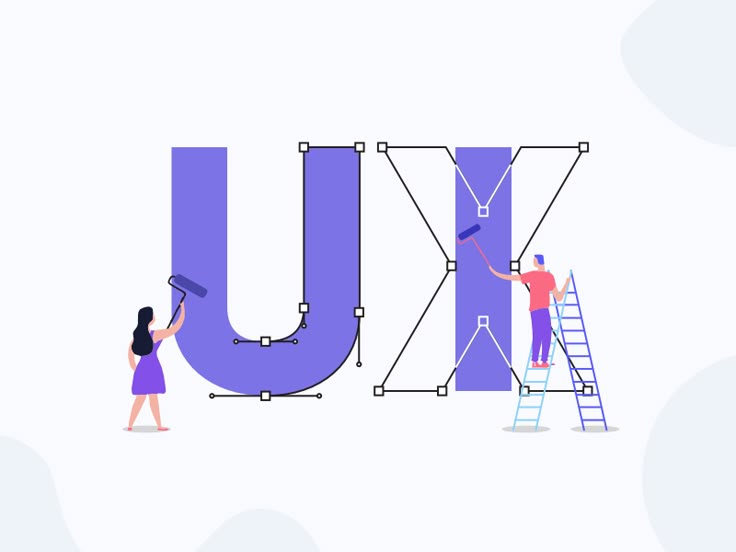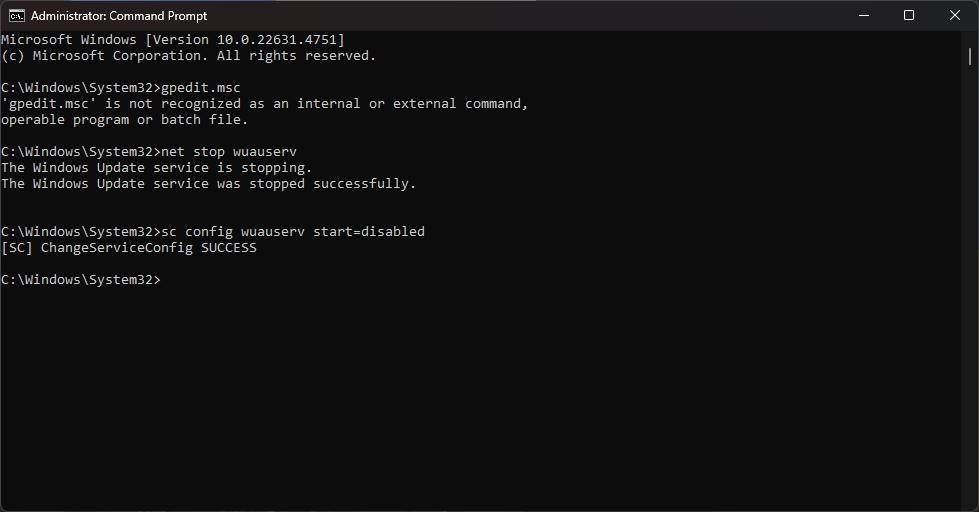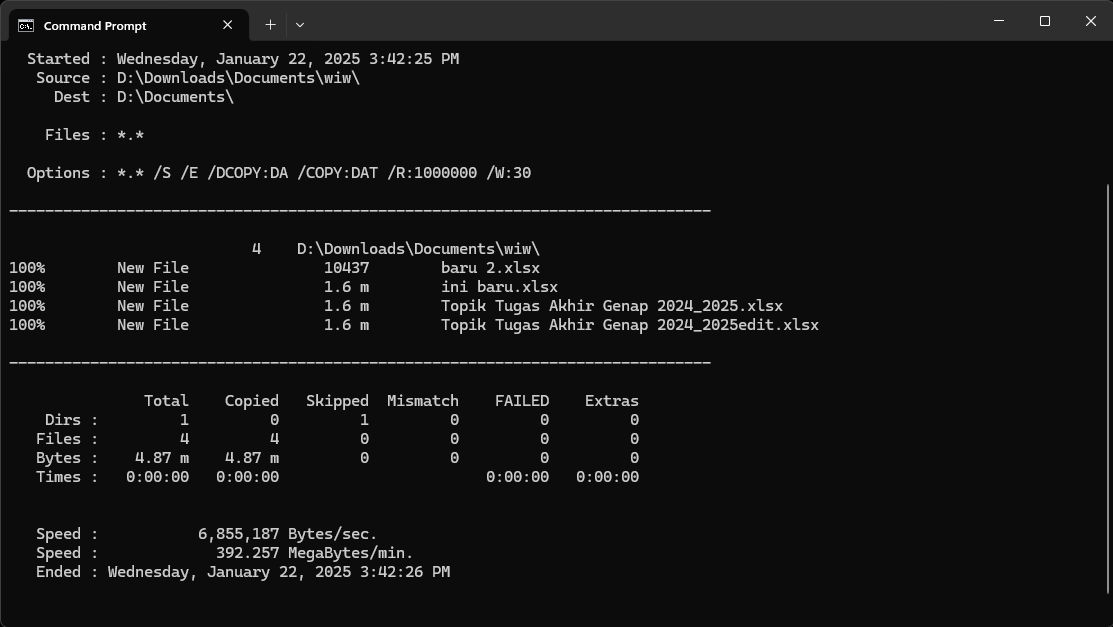
Cara Menggunakan Robocopy untuk Menyalin File dan Folder di Windows
Apa Itu Robocopy?
Robocopy, atau singkatan dari Robust File Copy, adalah alat bawaan yang sangat berguna di sistem operasi Windows. Dibandingkan dengan perintah salin biasa seperti copy atau xcopy, Robocopy menawarkan fitur yang lebih canggih dan handal. Alat ini dirancang untuk membantu Anda dalam menyalin file dan folder dengan berbagai opsi tambahan yang memungkinkan penyalinan yang lebih efisien, seperti kemampuan untuk melanjutkan proses yang terputus, menyalin atribut file, serta mencerminkan struktur direktori secara menyeluruh.
Bagi Anda yang sering melakukan backup data, sinkronisasi folder, atau bahkan hanya ingin menyalin file dalam jumlah besar dengan lebih andal, Robocopy adalah solusi yang tepat. Robocopy memungkinkan Anda untuk memastikan bahwa semua file dan folder tersalin dengan sempurna tanpa khawatir kehilangan data atau mengalami kesalahan di tengah proses.
Dalam panduan ini, kita akan membahas cara penggunaan Robocopy mulai dari dasar hingga fitur-fitur canggih yang bisa Anda manfaatkan. Dengan memahami cara kerja Robocopy, Anda akan dapat melakukan tugas penyalinan data dengan lebih mudah, cepat, dan efektif.
Cara Penggunaan
Perintah dasar untuk menggunakan Robocopy adalah :
robocopy [sumber] [tujuan] [opsi]
Keterangan :
-
[sumber]: Lokasi folder atau file yang akan disalin.
-
[tujuan]: Lokasi folder tujuan penyalinan.
-
[opsi]: Parameter tambahan untuk mengontrol perilaku penyalinan.
Contoh Penggunaan :
Sebagai contoh, saya ingin mengcopy folder Documents yang ada di dalam folder Downloads pada drive D ke drive C pada folder Documents. Maka perintah yang akan saya masukkan adalah
robocopy D:\Downloads\Documents D:\Documents /E
Keterangan :
-
[D:\Downloads\Documents]: Lokasi folder atau file yang akan disalin.
-
[D:\Documents]: Lokasi folder tujuan penyalinan.
-
[/E]: Parameter tambahan untuk mengontrol perilaku penyalinan.
Opsi /E yang saya gunakan disini adalah untuk memastikan bahwa semua folder, termasuk yang kosong, akan disalin.
Nah, untuk opsi Robocopy lainnya yang dapat digunakan bisa dilihat pada bagian ini
| Opsi | Deskripsi |
|---|---|
/E |
Menyalin semua subfolder dan file, termasuk folder yang kosong. |
/S |
Menyalin subfolder yang berisi file dan file lainnya (folder tidak kosong). |
/MIR |
Menyalin folder dan file sumber ke folder tujuan (menghapus yang tidak ada di sumber folder). |
/COPYALL |
Menyalin semua atribut file (termasuk izin NTFS). |
/SEC |
Menyalin file dengan informasi keamanan. |
/Z |
Menyalin dalam mode yang dapat dilanjutkan jika terputus. |
/R:n |
Jumlah percobaan ulang jika gagal (default limit 1 juta kali). |
/W:n |
Waktu tunggu antara percobaan ulang dalam hitungan detik. |
/LOG:file |
Menyimpan hasil penyalinan ke dalam file log. |
Untuk contoh penggunaan perintah lanjutan:
-
Menyalin dengan Struktur Folder Lengkap:
robocopy "D:\Project" "E:\Backup Project" /E /COPYALL -
Menyalin dan Mencerminkan Folder (Hati-hati dengan penghapusan otomatis):
robocopy "C:\Website" "D:\Website Backup" /MIR -
Menyalin dengan Log untuk Pemantauan:
robocopy C:\Data D:\Backup /E /LOG:C:\backup_log.txt -
Menyalin dengan Pemulihan Otomatis Saat Terputus:
robocopy C:\Files D:\Backup /Z /E -
Membatasi Jumlah Upaya Penyalinan dan Waktu Tunggu:
robocopy C:\Source D:\Dest /E /R:5 /W:10
Tips Penggunaan Robocopy:
-
Jalankan Command Prompt sebagai Administrator untuk menghindari kendala izin.
-
Gunakan tanda kutip (
") jika nama folder mengandung spasi. -
Hindari penggunaan
/MIRjika folder tujuan berisi data penting yang tidak ada di sumber. -
Gunakan opsi
/LOGuntuk memantau hasil penyalinan.
Penutup
Robocopy adalah alat yang sangat kuat dan andal untuk menyalin file dan folder di sistem operasi Windows. Dengan berbagai opsi yang tersedia, Anda dapat melakukan penyalinan data secara efisien, baik untuk keperluan backup, sinkronisasi, maupun migrasi file dalam skala besar. Dengan memahami dan menggunakan opsi yang tepat, Anda dapat menghindari kesalahan, menghemat waktu, dan memastikan data Anda selalu terjaga dengan baik.